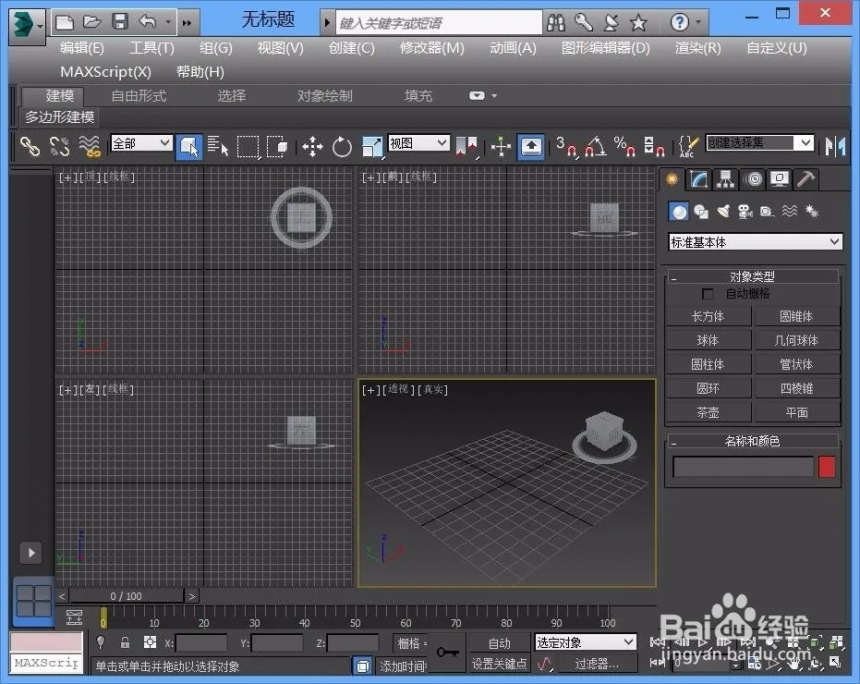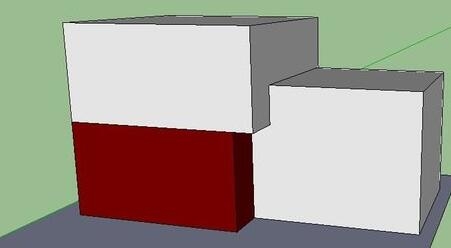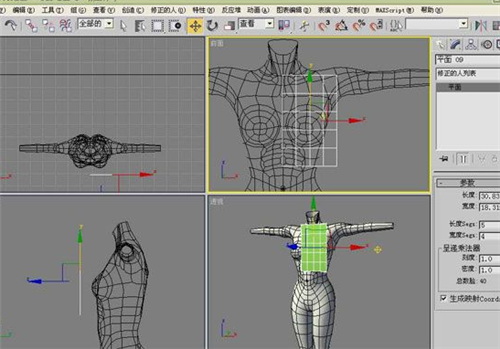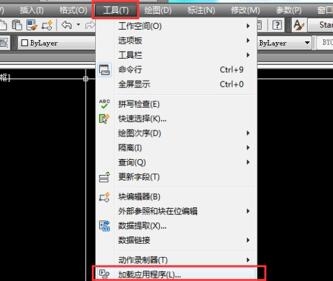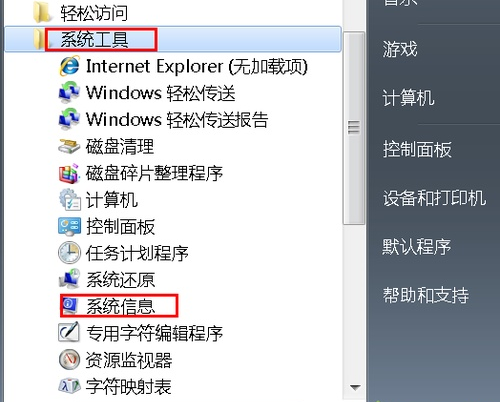CAD图纸导入sketchup草图大师软件八大步骤优质
草图大师 也是一款绘图软件。草图大师在生活中应用的还是很多的。也是很好的建模软件。前面我们已经介绍了草图大师软件特点及主要功能同时也介绍了草图大师小白到大神常用快捷键修炼秘笈 。但是草图大师有个优势就是可以导入CAD软件相关的图纸。但是对于先手设计师朋友来说根本不知道如何导入。那么下面云渲染农场小编就带大家一起来学习下CAD图纸导入草图大师软件步骤。
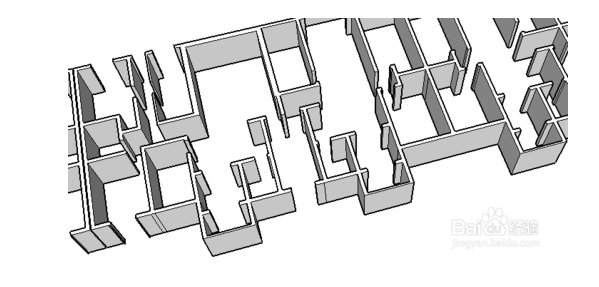
CAD文件导入sketchup(草图大师)步骤
第一步:现在cad中把要导入sketchup中的文件进行精简。只保留主要的墙体等线条。这里主要利用的是图层。因此在画cad图是。图层的利用是很重要的。

第二步:一般精简只留下主要线条。
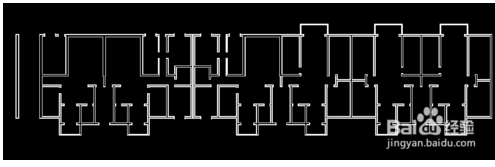
第三步:打开sketchup——文件——导入。选择导入AUTO CAD(dwg,dxf)文件.
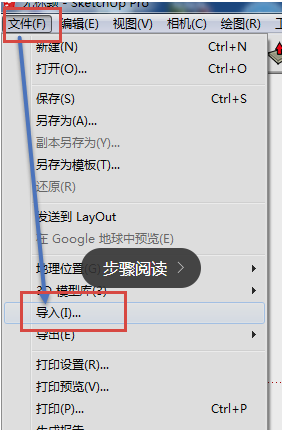
第四步:点开右边的选项——这一步比较关键。勾上”合并共面平面“和”平面方向之一至“。单位选择毫米。因为cad文件单位也为毫米。此地要统一。最后勾上保持绘图原点。
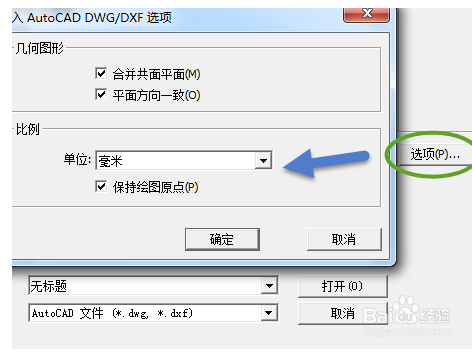
第五步:导入成功。显示导入结果对话框。可以直接关掉。
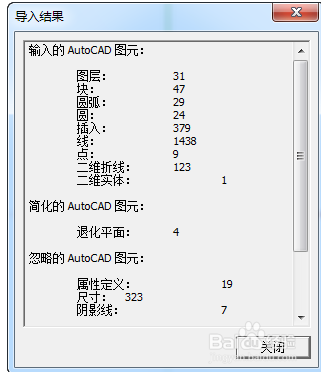
第六步:导入后如果找不到文件。点一下充满视窗按键。

第七步:此时看到的只是线框。只需在每个闭合框的任一边描上一遍即可生成面。有的仍无法生成。说明这个不是闭合线。你只需找到缺口补上线即可。
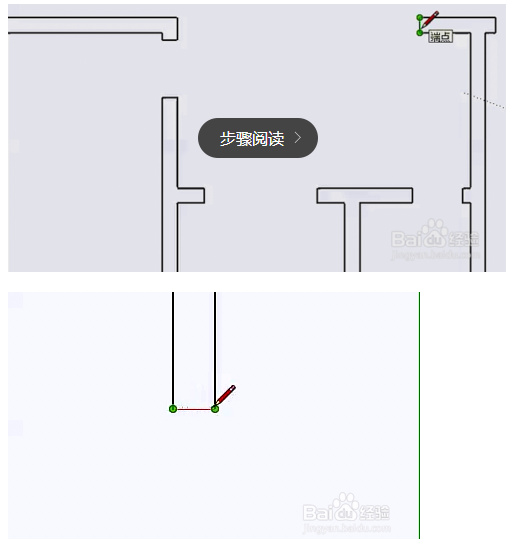
第八步:现在就生成面了。只需用推拉工具图拉到一定高度即可了。
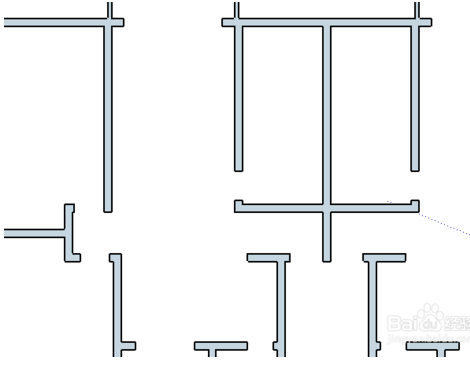
CAD文件导入草图大师注意事项
1。一定要注意单位的统一(一般即为毫米)。
2。导入后显示的是线框。可以手动描边补线生成面。还可以用插件生成面。
草图大师软件下载:
草图大师下载|草图大师官方64位中文版免费下载附安装教程+功能介绍
草图大师8.0中文版32-64位软件中文破解版(云渲染农场)免费下载
草图大师6.4中文版32-64位软件中文破解版(云渲染农场)免费下载
草图大师7.1中文版32-64位软件中文破解版(云渲染农场)免费下载
草图大师8.0中文64位破解版+快捷键教程+室内设计模型下载
草图大师5.0中文版32-64位软件中文破解版(云渲染农场)免费下载

更多精选教程文章推荐
以上是由资深渲染大师 小渲 整理编辑的,如果觉得对你有帮助,可以收藏或分享给身边的人
本文地址:http://www.hszkedu.com/32175.html ,转载请注明来源:云渲染教程网
友情提示:本站内容均为网友发布,并不代表本站立场,如果本站的信息无意侵犯了您的版权,请联系我们及时处理,分享目的仅供大家学习与参考,不代表云渲染农场的立场!